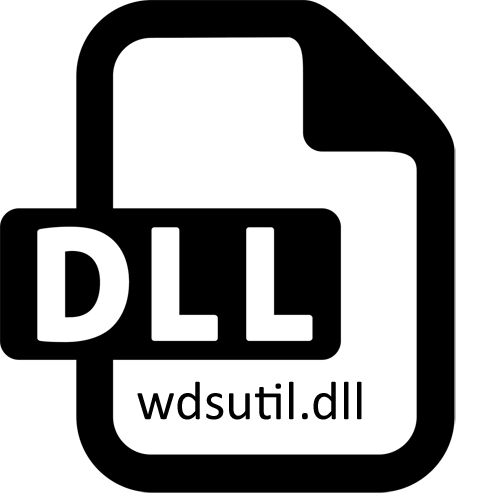
Yen sampeyan ndeleng Folder Windows 7, sampeyan bakal nemokake pirang-pirang file DLL kanthi jeneng sing beda. Saben wong iku minangka komponen penting lan diarani piranti lunak tartamtu yen perlu. Objek kasebut nyimpen skrip tumindak utawa katrangan babagan fungsi, sing ngidini piranti lunak utawa game supaya ora nggunakake kode unik, nanging ngakses template sing wis ana. WDSutil.dll minangka salah sawijining dll sistem sing diinstal wiwitane, lan karusakan utawa mbusak acak nyebabake macem-macem kesalahan. Kita pengin ngomong babagan keputusan luwih.
Cara 1: Instalasi Manual Wdsutil.dll
Kita nimbang metode instalasi manual WDSutil.dlt amarga kahanan dumadi nalika file iki bisa dicopot utawa bisa uga ana kemungkinan pemulihan. Ngundhuh lan Instal Ora Susah - Wis Cukup Kanggo Mung Mindhah DL ing C: \ Windows \ System32 lan / utawa C: \ Windows - siji kanggo sistem 32-bit (kanggo 64-bit) Waca rangkeng-.Yen sampeyan bola-bali ana kesalahan, nggawe file ndhaptar miturut metode 3.
Cara 2: Scanning PC kanggo virus
Penampilan masalah sing dianggep asring nyebabake program angkoro. Dheweke nembus bagean sistem, mbusak utawa ngrusak obyek sing ana, lan uga bisa ngganggu. Mula, sepisanan dianjurake kanggo milih antivirus sing trep lan nganalisa angin kanggo ancaman. Sawise mindhai, sampeyan bakal nampa laporan yen ancaman sing ditemokake dicopot utawa diselehake ing quarantine. Yen virus ora ditemokake utawa kesalahan ora didandani, terusake nggunakake cara ing ngisor iki, lan maca liyane babagan nglawan file liyane ing artikel liyane kanthi nyambungake link sing gegandhengan.
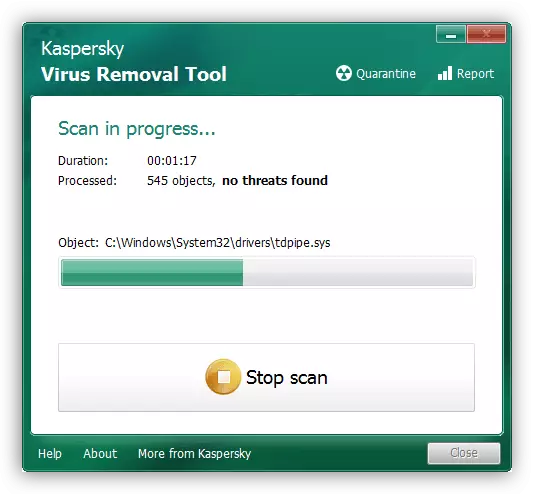
Waca liyane: Nglawan virus komputer
Metode 3: bola wdsutil.dll
Kahanan kasebut mesthine sawise ngrusak utawa sawetara kegagalan WDSutil.dll, isih dibalekake, nanging ora bisa ndeleng amarga ana DLL bola-bali durung kedadeyan. Mula, dianjurake kanggo nindakake dhewe, saengga ngatur kangelan. Bakal mbantu ing sarana jendhela standar standar iki, diwiwiti liwat "baris printah".
- Bukak "wiwitan", temokake console ing kana banjur klik tengen ing mouse.
- Ing menu konteks sing katon, pilih opsi "Miwiti saka administrator".
- Gunakake printah regsvr32 / u wdsutil.dll kanggo mbatalake log file.
- Sawise ngaktifake printah kanthi menet tombol Ketik, kabar bisa uga katon ing layar sing operasi wis rampung utawa kesalahan sing ora bisa didownload. Mung nglirwakake pesen iki kanthi nutup lan bali menyang konsol.
- Registrasi maneh obyek DLL ditindakake liwat regsvr32 / i wdsutil.dll. Sawise iku, kanthi wani nutup "baris printah".
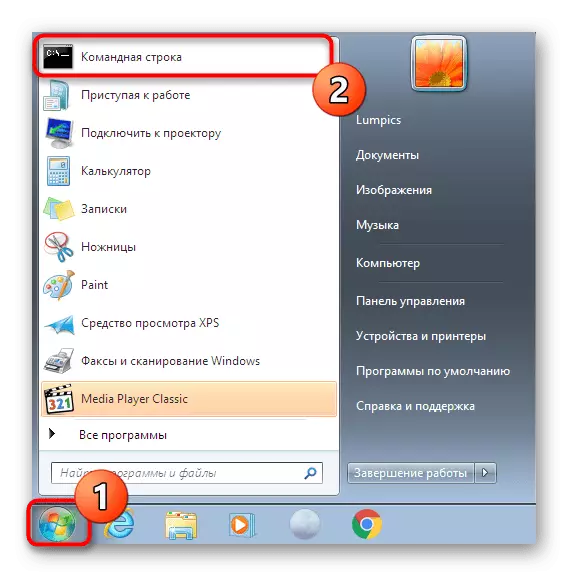
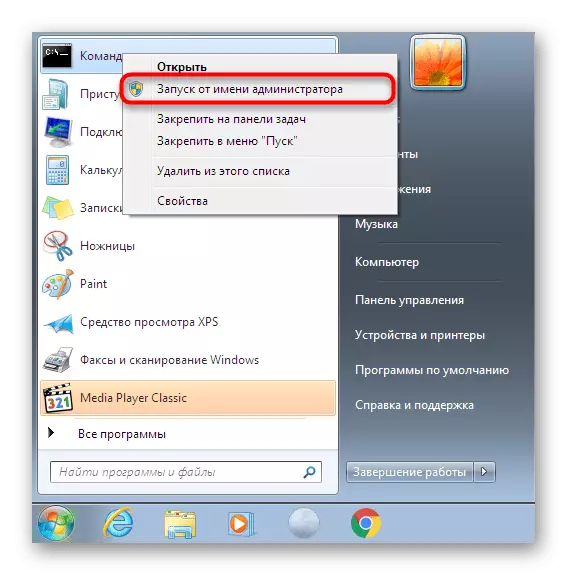
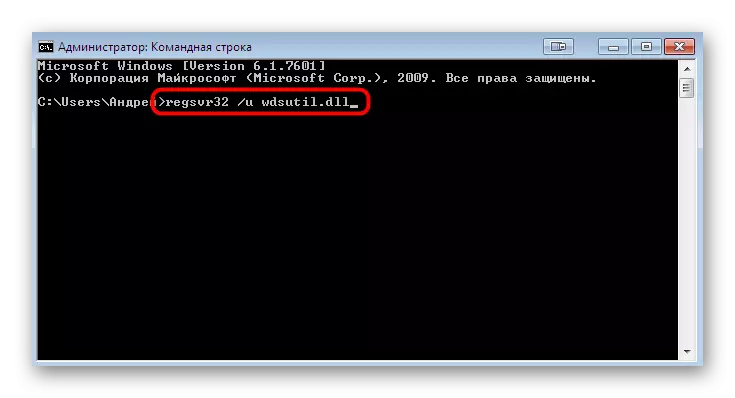
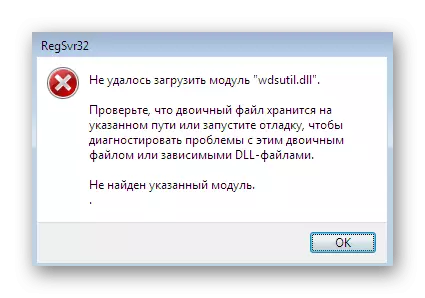
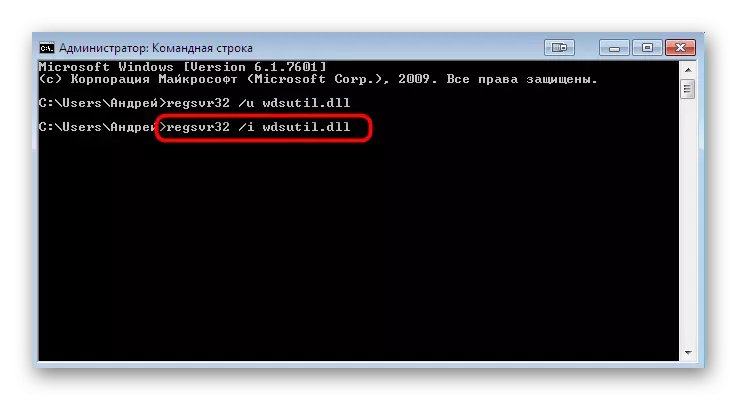
Apike kanggo miwiti maneh komputer supaya sistem operasi ngerteni kabeh pangowahan sing digawe. Wis sawise iku, pindhah menyang program sing ana masalah sadurunge.
Cara 4: Priksa integritas file sistem
Kadhangkala metode ing ndhuwur ora bisa digunakake kanthi bener, lan Wdsutil.dll tetep ana ing kahanan sing rusak. Utilitas SFC sing dibangun bakal mbantu mulihake, mindhai integritas file sistem Windows. Uga diwiwiti liwat "baris printah", lan sampeyan bisa maca informasi rinci babagan artikel sing kapisah ing situs web kita.
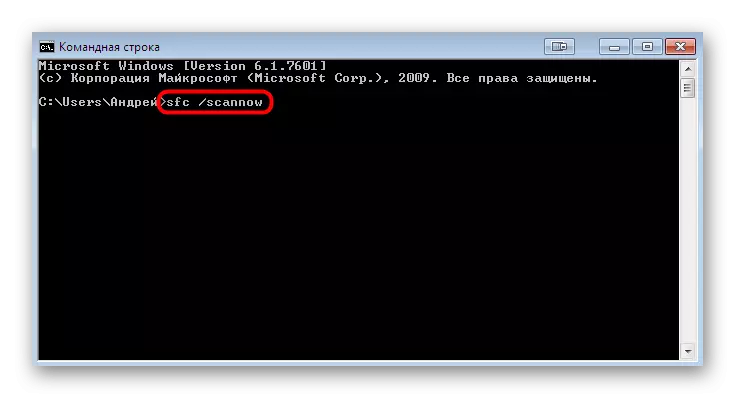
Waca liyane: Mulihake file sistem ing Windows 7
Nanging, kadhangkala keperluan SFC ngrampungake pakaryan sadurunge pungkasan pindai, nampilake kabar babagan kesalahan karakter sing beda-beda. Paling asring, pangguna ndeleng teks "Perlindhungan Sumber Windows sing dideteksi file sing rusak, nanging ora bisa mulihake sawetara." Banjur bakal perlu kanggo mulihake komponen sistem kanthi nggunakake sarana disk, banjur bali menyang SFC, sawise pandhuan sing ditampilake ing artikel ing ndhuwur.
Kabeh tumindak liyane bakal ditindakake kanthi otomatis, lan sawise rampung, sampeyan mung bakal bisa miwiti maneh PC supaya instalasi terus lan komunikasi ing pungkasan. Banjur wis nyoba OS, sawise munculna masalah sing kedadeyan.
Deleng uga:
Nganyari ing sistem operasi Windows 7
Instalasi nganyari manual ing Windows 7
Ngrampungake masalah kanthi nginstal Windows 7 Update
Cara 6: Nganyari driver
Ing sawetara kasus, file WDSutil.dll saiki ana ing sistem kasebut lan kerja kanthi bener, nanging konflik antara piranti lunak komponen lan fungsi sistem sing nyebabake masalah sing biasane digunakake. Iki uga ditrapake kanggo perpustakaan sing ditimbang, amarga pangguna kudu mriksa nganyari kanggo saben komponen kanggo ngilangi panyebab iki saka dhaptar sing bisa utawa ngilangi masalah kasebut. Waca liyane babagan iki ing materi liyane ing situs web kanthi ngeklik link ing ngisor iki.
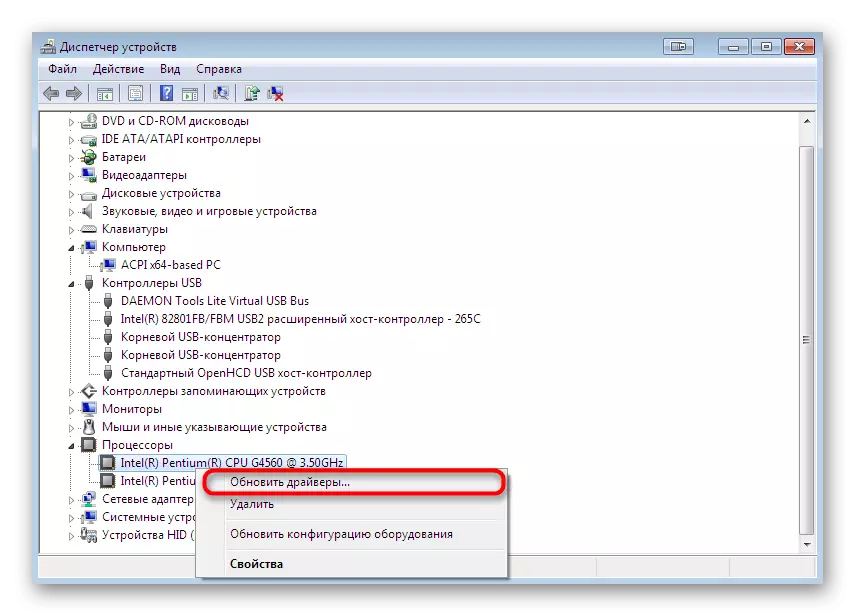
Waca liyane: Pembaruan driver ing Windows 7
Cara 7: Windows mulihake
Ayo kita aktifake cara sing paling radikal, kanggo nggunakake ing kahanan kasebut ing endi cara ing ndhuwur ora nggawa asil. Biyen, kita wis ujar manawa WDSutil.dll kalebu komposisi standar perpustakaan DLL Windevs 7, tegese bisa dibalekake. Sayange, kanggo nindakake liwat arsip sing disimpen ora bakal bisa digunakake, supaya sampeyan kudu ngubungi cara liya, manajemen interaksi sing bakal ditemokake ing ngisor iki.
Waca liyane: Mulihake sistem ing Windows 7
Dina iki sampeyan wis kenal karo metode sing mbenerake masalah WDSutil.dll ing Windows 7. Kaya sing sampeyan ngerteni, ana integer pitu cara sing bisa mbantu ing macem-macem kahanan. Sampeyan mung ditinggalake mung kanthi busting, wiwit saka paling gampang, golek solusi sing efektif.
